Hướng Dẫn Cách Thu Hồi Email Đã Gửi Qua Gmail Nhanh Chóng
Trong công việc hàng ngày, việc gửi nhầm email hoặc phát hiện lỗi sai trong email sau khi đã gửi là chuyện khá phổ biến. Điều này có thể gây ra những tình huống khó xử và tiềm ẩn nhiều hậu quả không mong muốn. May mắn thay, các nền tảng email như Gmail cung cấp tính năng thu hồi email đã gửi giúp bạn giải quyết vấn đề này một cách dễ dàng và nhanh chóng. Bài viết dưới đây sẽ hướng dẫn bạn cách thu hồi email đã gửi trên Gmail bằng cả máy tính và điện thoại, giúp bạn tránh được những tình huống không mong muốn và bảo vệ hình ảnh chuyên nghiệp của mình.
Cách thu hồi Gmail đã gửi
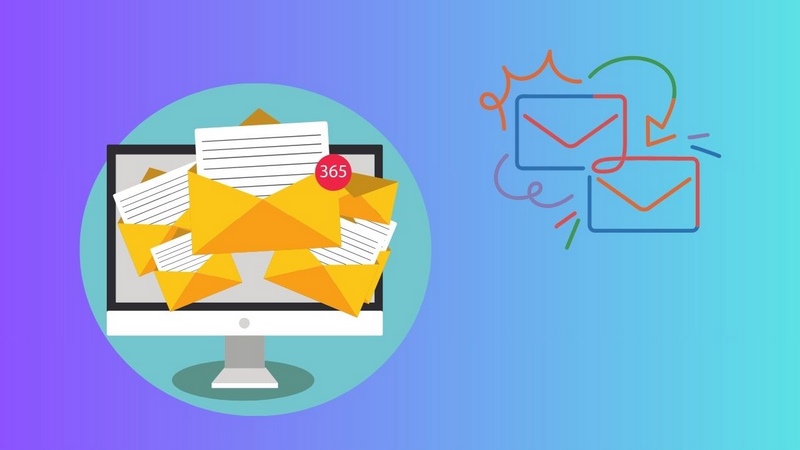
Gmail là một trong những dịch vụ email phổ biến nhất hiện nay, cung cấp nhiều tính năng hữu ích cho người dùng, trong đó có tính năng “Undo Send” (Thu hồi email đã gửi). Tính năng này cho phép người dùng có thể lấy lại email vừa gửi đi trong một khoảng thời gian ngắn. Tuy nhiên, để sử dụng tính năng này hiệu quả, bạn cần hiểu rõ cách thiết lập và sử dụng trên cả máy tính và điện thoại.
Cách thu hồi Gmail đã gửi trên máy tính
Để thu hồi email đã gửi trên máy tính, bạn cần thực hiện các bước sau:
- Đăng nhập vào tài khoản Gmail của bạn: Trước tiên, bạn cần mở trình duyệt web và truy cập vào trang Gmail. Đăng nhập bằng tài khoản Gmail mà bạn sử dụng để gửi email.
- Thiết lập tính năng “Undo Send” (Thu hồi email đã gửi):
- Mặc định, Gmail cung cấp tùy chọn “Undo Send” với khoảng thời gian thu hồi từ 5, 10, 20 đến 30 giây sau khi gửi email. Để thiết lập thời gian này, bạn cần vào Cài đặt (biểu tượng bánh răng ở góc trên bên phải) > Xem tất cả chế độ cài đặt.
- Tại tab Chung (General), tìm mục Hoàn tác Gửi (Undo Send) và chọn khoảng thời gian mà bạn muốn (5, 10, 20, hoặc 30 giây).
- Cách thu hồi email đã gửi:
- Sau khi gửi email, bạn sẽ thấy một thông báo nhỏ ở góc dưới bên trái màn hình có nội dung “Đã gửi. Hoàn tác. Xem thư.”. Hãy nhấp vào tùy chọn Hoàn tác (Undo) trong thời gian đã cài đặt để thu hồi email.
- Sau khi nhấp vào Hoàn tác, email sẽ được thu hồi và quay trở lại dưới dạng bản nháp để bạn có thể chỉnh sửa hoặc hủy bỏ gửi.
Cách thu hồi Gmail đã gửi trên điện thoại
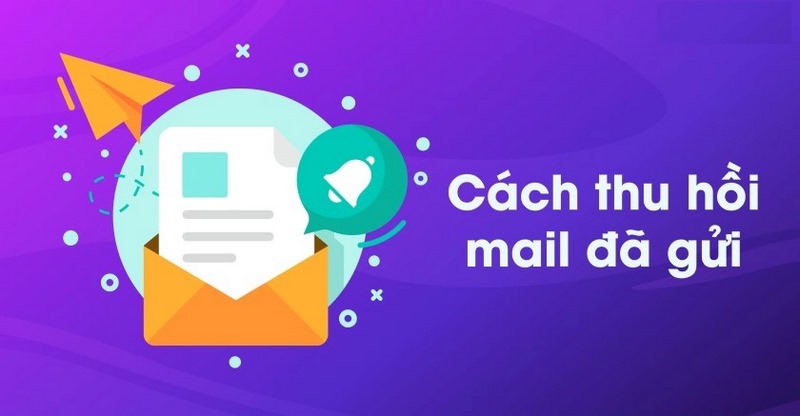
Nếu bạn sử dụng Gmail trên điện thoại thông qua ứng dụng Gmail, việc thu hồi email cũng rất đơn giản và tiện lợi. Dưới đây là hướng dẫn chi tiết:
- Mở ứng dụng Gmail trên điện thoại:
- Mở ứng dụng Gmail trên điện thoại Android hoặc iOS của bạn.
- Thiết lập tính năng “Undo Send” trên điện thoại:
- Không giống như trên máy tính, tính năng “Undo Send” trên ứng dụng Gmail mặc định là 5 giây. Hiện tại, người dùng không thể thay đổi khoảng thời gian thu hồi này trên điện thoại.
- Cách thu hồi email đã gửi:
- Sau khi nhấn Gửi (Send) email, bạn sẽ thấy một thông báo nhỏ ở dưới cùng màn hình với nội dung “Đã gửi” và một tùy chọn Hoàn tác (Undo) bên cạnh.
- Nhấn vào Hoàn tác trong vòng 5 giây để thu hồi email đã gửi.
- Khi email được thu hồi, nó sẽ quay trở lại dưới dạng bản nháp để bạn có thể chỉnh sửa hoặc xóa nếu cần.
Lưu ý quan trọng khi sử dụng tính năng thu hồi email của Gmail
- Thời gian thu hồi hạn chế: Gmail chỉ cho phép bạn thu hồi email trong một khoảng thời gian rất ngắn (tối đa 30 giây trên máy tính và 5 giây trên điện thoại). Do đó, bạn cần nhanh chóng thực hiện thao tác thu hồi nếu phát hiện lỗi.
- Không thu hồi được email đã đọc: Nếu email đã được người nhận mở và đọc trước khi bạn nhấn Hoàn tác, thì việc thu hồi không còn ý nghĩa.
- Không áp dụng cho tất cả các nền tảng: Tính năng thu hồi email chỉ hoạt động trên Gmail và không áp dụng cho các dịch vụ email khác. Nếu người nhận không sử dụng Gmail hoặc bạn gửi email thông qua ứng dụng khác, việc thu hồi có thể không khả dụng.
Kết luận
Tính năng thu hồi email đã gửi trên Gmail là một công cụ hữu ích giúp người dùng tránh được những sai sót không mong muốn khi gửi email. Tuy nhiên, tính năng này có giới hạn về thời gian và không phải lúc nào cũng hiệu quả, đặc biệt khi email đã được mở bởi người nhận. Để sử dụng tính năng này hiệu quả, bạn cần nắm rõ cách thiết lập và sử dụng trên cả máy tính và điện thoại. Ngoài ra, việc cẩn trọng kiểm tra nội dung email trước khi gửi vẫn là biện pháp tốt nhất để tránh những sai lầm không đáng có.

Nguyễn Kim Huyền, CEO và người sáng lập Kweb.vn, là một chuyên gia hàng đầu trong lĩnh vực thiết kế website và phát triển thương hiệu trực tuyến. Với hơn 10 năm kinh nghiệm trong ngành công nghệ số, cô đã xây dựng Kweb.vn thành một trong những công ty thiết kế website chuyên nghiệp được tin cậy nhất tại Việt Nam. Được biết đến với tư duy sáng tạo và khả năng lãnh đạo xuất sắc, Nguyễn Kim Huyền luôn tập trung vào việc cung cấp các giải pháp website tối ưu, vừa hiện đại, vừa đáp ứng nhu cầu cụ thể của từng doanh nghiệp.
#ceokwebvn #adminkwebvn #ceonguyenkimhuyen #authorkwebvn
Thông tin liên hệ:
- Website: https://kweb.vn/
- Email: nguyenkimhuyen.kweb@gmail.com
- Địa chỉ: 60 Thoại Ngọc Hầu, Hoà Thanh, Tân Phú, Hồ Chí Minh, Việt Nam
